Erstat din proceslinje med ObjectDock

Første øjekast
Når du først installerer ObjectDock, vil detgentag alle de fastgjorte ikoner på din Windows-proceslinje (praktisk). Desværre er ikonet for de fastgjorte webapps ikke særlig godt, når de bliver forstørret til at passe til dokken. Dockes visuelle stil matcher med iOS (iPhone, iPad) ikon dock, der ligner Rocketdock også. Ligesom Windows-proceslinjen, når du åbner apps på linjen, vises de automatisk på ObjectDock og forsvinder derefter, når de lukkes; medmindre du fastgør dem.

Hvis du ikke kan lide standardpositionen (den er kli bunden som en Mac), kan ObjectDock klikke på en af de fire sider på din skærm. Da jeg først startede min testning, tog det ikke lang tid, før jeg besluttede at udskifte min proceslinje helt til ObjectDock. Det er hvor meget jeg kan lide dette….

Muligheder. Muligheder. Muligheder!
Object dock har mere tilpasning end en bilpimped af Xzibit. Docken kan nemt tilpasses fra skærmbilledet Indstillinger for hjem. Det, jeg elsker, er, hvordan næsten alle indstillinger er anført og lette at forstå. Fantastisk UI. Husk bare, næsten al den blå tekst er et link som vist nedenfor.
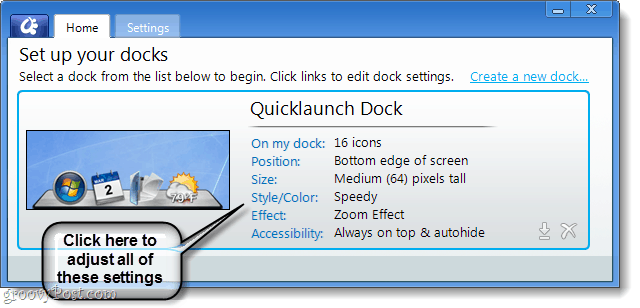
Det muligheder > indstillinger fanen har et par groovy indstillinger, der ikke er aktiveretsom standard. Hvis du vil udskifte proceslinjen, er "Skjul Windows-proceslinjen" en must-check-knap. Desværre er Aero-Peek en premium-funktion fra den betalte udgave.
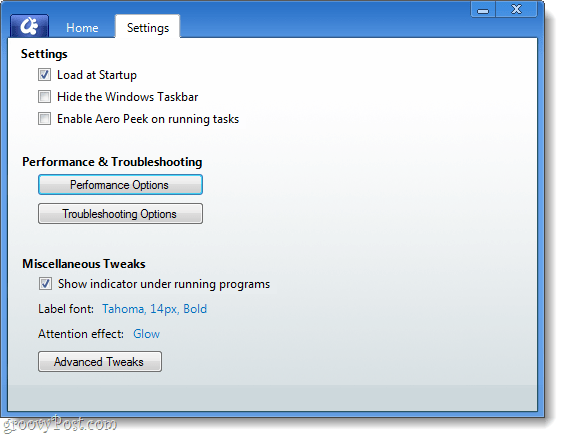
Blandt nogle af de andre avancerede indstillinger kan du justere ydeevneindstillinger, selvom de ikke burde være et problem, medmindre du kører ObjectDock på en ekstremt gammel pc.
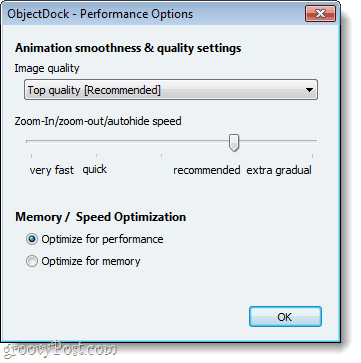
Docklets
Min favorit ting ved ObjectDock erdocklets. Docklets er en drop-down med din ugentlige prognose, ure, kalendere, websøgning og endda et link til Windows startmenu. Desværre får du kun 6 dockingstationer og 3 Windows-docklet-links - som for mig er ikke rigtig nok. Heldigvis er online-samfundet temmelig nyttigt og har skabt en enorm vifte af tredjepartsdoklets, du kan downloade og installere; ObjectDock anbefaler endda at besøge WinCustomize.com for at downloade mere.
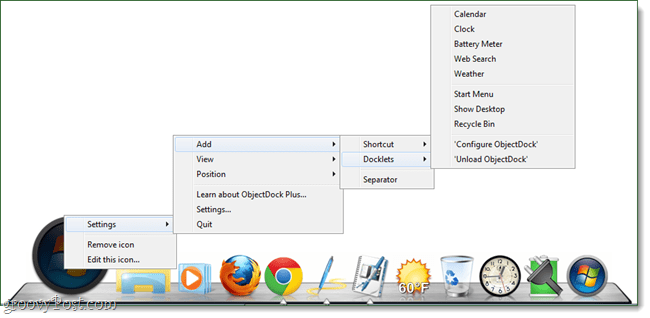
Vejerdoketten er langt min favorit, og jeg var nødt til at dele et skærmbillede af det nedenfor:
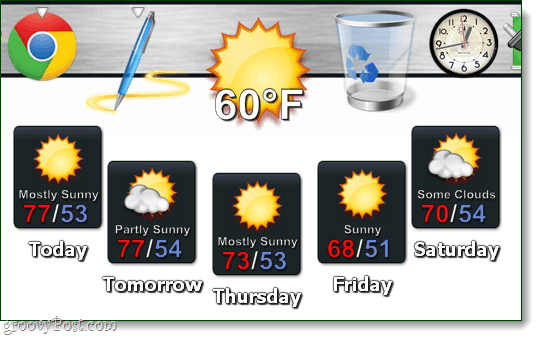
En af mine vigtigste beefs med havnene eranalog stilur. ObjectDock giver dig mulighed for at tilpasse huden til de fleste docklets, men selvom du skifter hud på uret er den stadig som analog. Virkelig? Giv mig digital baby!
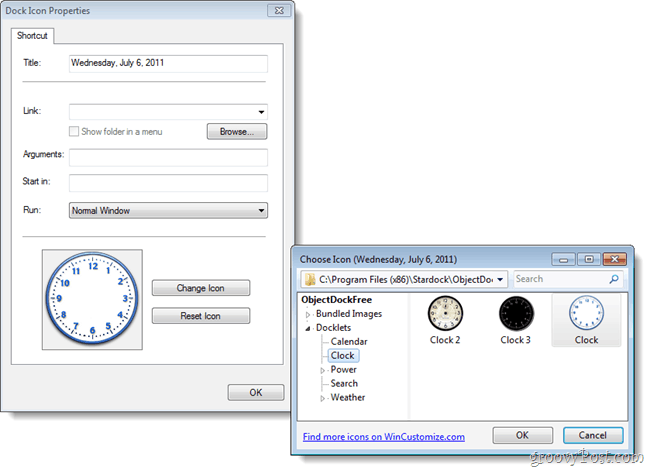
Som enhver nørd, fandt jeg en løsning til uret, og ikke kun fortalte tredjeparts digital ur-dockingstation klokkeslæt og dato, det har en fungerende alarm og fuldt tilpasselig skrifttype.

Temaer
En sidste groovy bit om ObjectDock, der er værdat nævne er de forskellige temaer. Hvis du ikke kan lide standardtypen "Speedy", er du ikke ved med det. Stardock inkluderede over et dusin forskellige lagertemaer, og der er hundreder mere tilgængelige på nettet. Men hvis du vil være virkelig kreativ, kan du lave din egen fra bunden eller bruge en eksisterende skabelon.
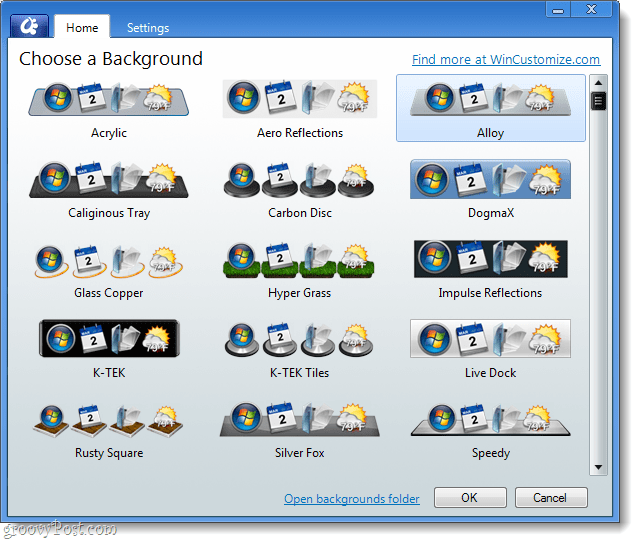
Hvad er de nøjagtige forskelle mellem betalte og gratis versioner?
Stardock skitserer forskellene temmelig tydeligtpå deres officielle downloadside. Generelt er ingen af de betalte funktioner noget, du faktisk har brug for. De fleste af kernefunktionerne er i den gratis version, så medmindre du ser noget nedenfor (eller du vil støtte DEV'erne, der har oprettet dette), skal du have det godt med den gratis version.
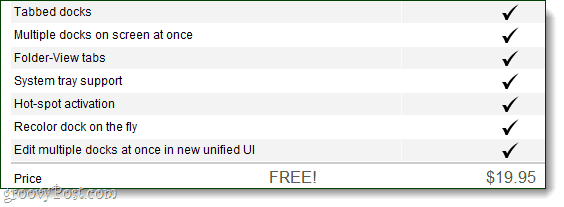
Konklusion
ObjectDock er en solid udskiftning af proceslinjen og jegse det som en opgradering til RocketDock, som jeg tidligere har installeret på alle mine Windows 7 pc'er, og nu hvor jeg bruger ObjectDock, tror jeg ikke, jeg vil snart gå til RocketDock.
ObjectDock-downloadside









Efterlad en kommentar